Я работаю с Office 2013 на виртуальной машине на моем Mac более года, но неожиданно на днях, когда я попытался открыть Word, я получил следующее сообщение об ошибке:
Невозможно подтвердить лицензию на этот продукт
Хм, конечно у меня есть лицензия! Ключ продукта действовал, и он активировался нормально через Интернет, когда я впервые установил его, поэтому я не был уверен, почему именно я получаю эту ошибку. В любом случае, после игры с несколькими возможными решениями, он работает без появления сообщения об ошибке. В этой статье я перечислю различные шаги, которые я пытался решить, и надеюсь, что это сработает для вас.
Примечание. Это сообщение может появиться при использовании Office 2010, 2013 или 2016. Приведенные ниже исправления должны работать с любой установленной версией Office.
Метод 1 — изменить время и активировать
Одно из предложений состояло в том, чтобы установить системное время на дату первоначальной установки Office, затем повторно ввести ключ продукта, активировать продукт, а затем изменить время на текущую дату. Поэтому после изменения времени на вашем компьютере вы можете ввести ключ продукта, перейдя в Панель управления — Программы и компоненты.
Невероятное решение проблемы! Microsoft Office не может найти лицензию. Запуск Power Point.
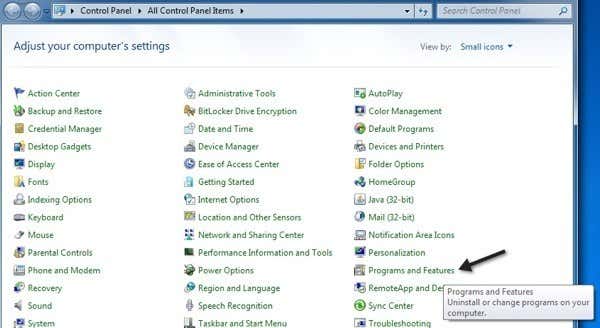
Программы для Windows, мобильные приложения, игры — ВСЁ БЕСПЛАТНО, в нашем закрытом телеграмм канале — Подписывайтесь:)
Теперь нажмите на Microsoft Office и нажмите кнопку Изменить.
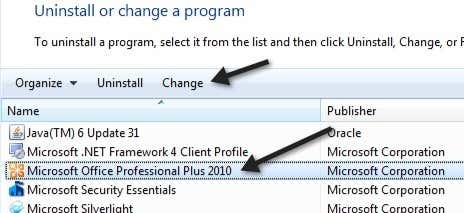
Теперь установите переключатель рядом с «Введите ключ продукта» и нажмите «Далее».
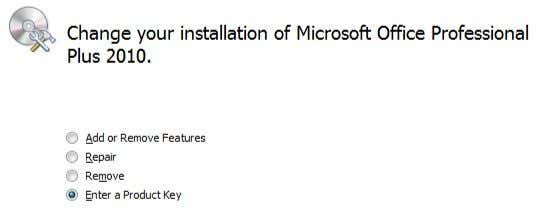
Теперь найдите ключ продукта для Office, который обычно находится на упаковке, и введите его в коробку.
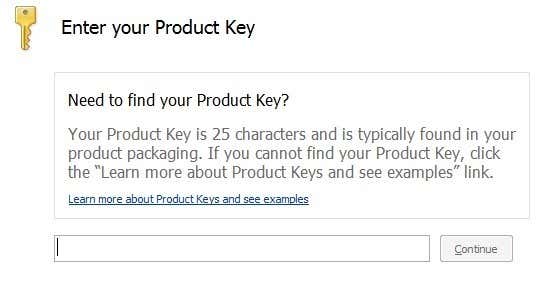
После этого вы можете запустить любую программу в Office и выполнить активацию. На этом этапе, если он успешно активирован, вы можете изменить время обратно на текущую дату и время. Он должен оставаться активным даже после перезапуска. Если нет, продолжайте читать!
Метод 2 — Восстановление системы
Если Office работал нормально и вдруг возникла эта проблема, вы всегда можете попробовать восстановить систему. Вы можете перейти к восстановлению системы, нажав Пуск и введя восстановление системы. Вы также можете прочитать больше о том, как использовать его здесь:
Попробуйте восстановить компьютер до того времени, когда вы знали, что Office работает без проблем.
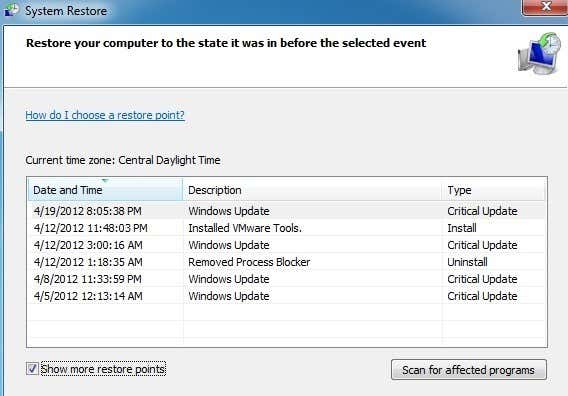
Восстановление утраченого предустановленного MS OFFICE
Метод 3 — Платформа защиты программного обеспечения Office
Если вы используете Office 2010, то в Office 2010 с пакетом обновления 1 (SP1) добавлена новая служба, которая называется Платформа защиты программного обеспечения Office, которая иногда требует повторной активации Office. Вы можете исправить это, выполнив следующие действия (не требуется удалять или переустанавливать офис):
- Введите services.msc в поле поиска и остановите службу, которая называется Office Software Protection Platform.
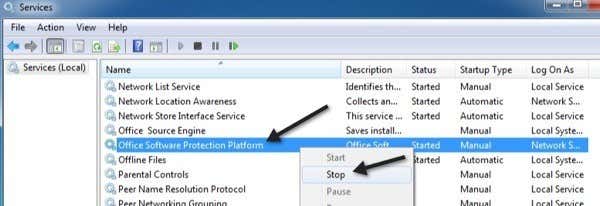
- Теперь перейдите в C: ProgramData Microsoft OfficeSoftwareProtectionPlatform и переименуйте tokens.dat в tokens.old.
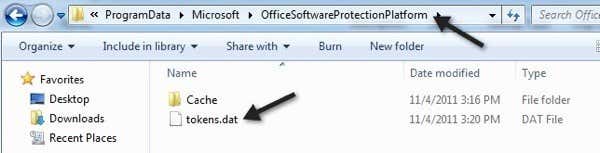
Обратите внимание, что для просмотра папки ProgramData вам нужно открыть Проводник, нажать кнопку «Организовать» и выбрать «Свойства папки и поиска».
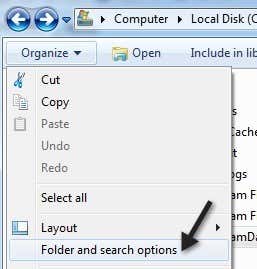
Перейдите на вкладку «Вид», а затем обязательно установите переключатель «Показать скрытые файлы и папки».
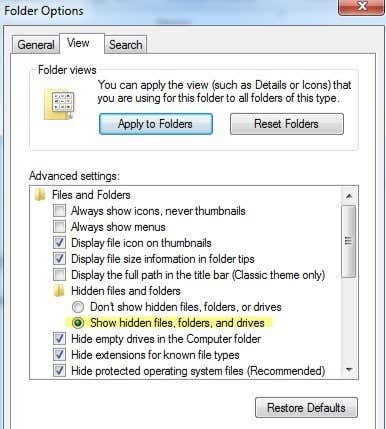
- Теперь перейдите в C: ProgramData Microsoft OfficeSoftwareProtectionPlatform Cache и переименуйте cache.dat в cache.old.
- Теперь перезагрузите компьютер и откройте любую программу Office. Вам будет предложено повторно ввести ключ продукта и затем перезапустить его снова. Снова откройте любую программу Office, и вам, возможно, придется ввести ключ еще раз. Затем он попросит вас активировать онлайн, и вы готовы к работе.
Способ 4 — удалить и переустановить
На этом этапе, если у вас все еще есть проблемы, вам может потребоваться выполнить полное удаление и переустановить, а затем повторно активировать Office. Тем не менее, способ, которым вы хотите сделать это, путем правильного удаления с помощью инструмента Microsoft FixIT. Обязательно загрузите версию, которая соответствует установленной вами.
Вы можете удалить панель управления, но я бы порекомендовал использовать инструмент FixIT, поскольку он действительно очищает все файлы и т. Д. Также неплохо использовать что-то вроде CCleaner, чтобы очистить все оставленные записи реестра после удаления. На этом этапе попробуйте снова установить Office, используя оригинальный CD / DVD, а затем активируйте продукт.
Надеемся, что один из методов выше решил вашу проблему! Если нет, оставьте комментарий здесь с подробной информацией о вашей настройке, и мы постараемся помочь! Наслаждайтесь!
Программы для Windows, мобильные приложения, игры — ВСЁ БЕСПЛАТНО, в нашем закрытом телеграмм канале — Подписывайтесь:)
Источник: mexn.ru
Системе Microsoft Office не удается проверить лицензию данного продукта. Вам следует восстановить программу Office с помощью панели управления. — как исправить?

Хорошего дня! Бесплатная студенческая версия office365 не работает. При запуске приложения Office появляется сообщение об ошибке «Microsoft Office не может проверить лицензию на этот продукт. Вам необходимо восстановить программу Office с помощью панели управления». Впоследствии приложение закрывается.
Делаю сброс сети, отображается ошибка: «что-то пошло не так, похоже, у вас нет сетевого подключения, которое требуется для сброса через интернет», хотя сам интернет работает.
Система: windows 7
Раньше все работало. Помогите разобраться в проблеме.
Обратитесь к глобальному администратору подписки на Office 365 вашего учебного заведения, чтобы решить эту проблему. ———————————————————
Да, я Жук, три пары ног и сложные глаза :))
Источник: ctroim-vce.ru
Как восстановить приложение Microsoft Office
как для личного использования, так и на рабочем месте — что делает его еще более неприятным, когда программное обеспечение не работает. Нередко бывает, что установка пакета Office каким-то образом повреждена, а потеря доступа может негативно повлиять на вашу производительность.
К счастью, Microsoft хорошо знает о важной роли, которую Office играет в повседневной работе многих пользователей.
, Таким образом, существует несколько различных способов диагностики и устранения проблемы, как только вы начинаете испытывать проблемы.
Вот три разных способа решения проблем с установкой Office — надеюсь, один из них подойдет вам!
Ремонт офиса с панели управления
Windows может попытаться восстановить Office автоматически, но вам нужно знать, является ли ваша установка Click-to-Run или MSI. Чтобы узнать, откройте Word или любую другую программу Office и перейдите к Файл> Аккаунт или же Офисный аккаунт.
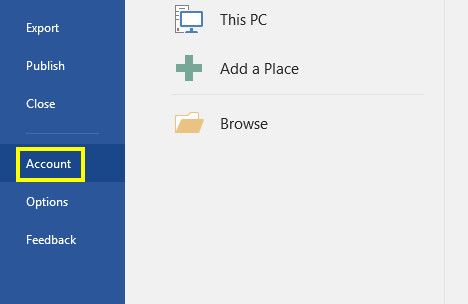
Если вы видите кнопку с надписью Обновить параметры на следующем экране у вас есть установка «нажми и работай». Если нет, ваша установка основана на MSI — запишите результат и закройте Word.
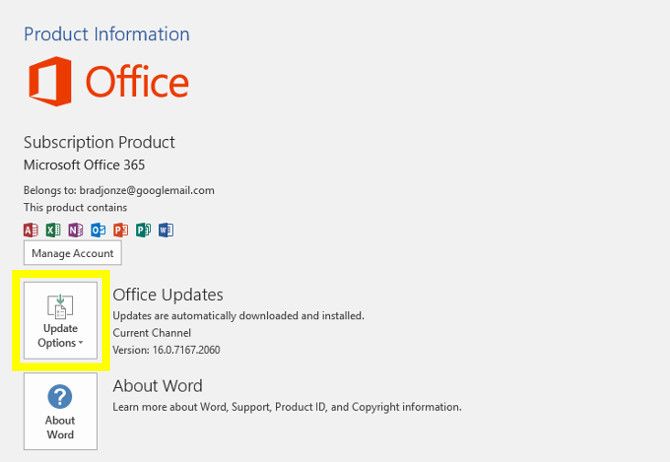
Далее введите Программы и особенности в строку поиска и откройте результат панели управления. Найдите пакет Office в списке программ, щелкните его правой кнопкой мыши и выберите + Изменить.
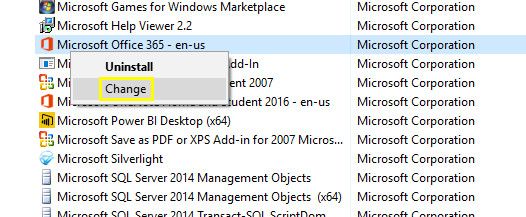
Следующий шаг зависит от того, является ли ваша установка Click-to-Run или на основе MSI. Если это Нажмите и работай, Выбрать Интернет Ремонт — Быстрый ремонт быстрее, но менее тщательный. Если это MSI на основе, Выбрать Ремонт а затем нажмите Продолжить.
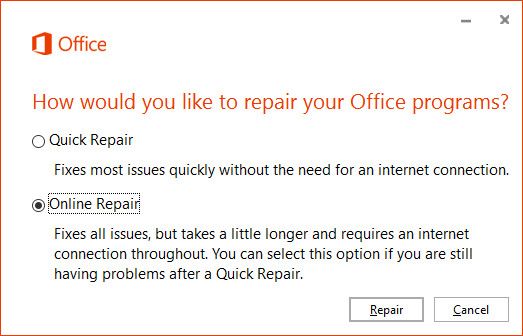
Наконец, проложите свой путь через мастера в соответствии с инструкциями.
Запустите Office Diagnostics
Если вы не уверены, в чем проблема с установкой Office, может быть полезно запустить утилиту диагностики Microsoft Office, чтобы получить больше информации. Будут ли ваши проблемы вызваны поврежденными файлами
Повреждение жесткого диска или ОЗУ или конфликт версий: этот инструмент должен пролить свет на виновника и предложить решения.
Лучше всего запускать утилиту диагностики в то время, когда вы можете оставить свой компьютер в покое. Особенно важно, чтобы вы не использовали вашу систему во время выполнения теста диагностики памяти.
Закройте как можно больше активных программ, найдите Microsoft Office Diagnostics в строке поиска и откройте утилиту.
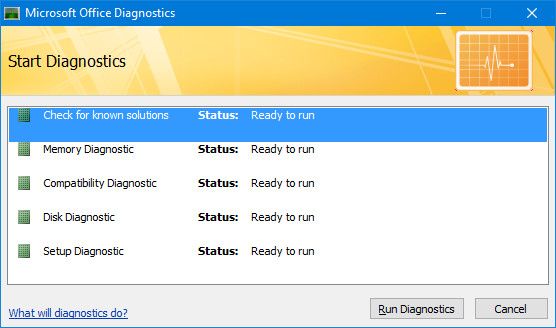
Нажмите Запустить диагностику и пусть инструмент сделает свою работу. По завершении работы вы должны получить больше информации о том, что мешает Office, если не о решении.
Используйте Microsoft Support и Recovery Assistant
Помощник по поддержке и восстановлению — это новый инструмент, представленный для использования с пакетом Office 365. Он часто используется службой поддержки Microsoft, чтобы направлять пользователей через процессы восстановления по телефону, но его достаточно просто использовать самостоятельно.
Во-первых, загрузите утилиту через центр поддержки Outlook — хотя этот пакет можно использовать для решения всех видов проблем с пакетом Office, его особое внимание уделяется проблемам, связанным с почтовым клиентом Outlook.
После того, как вы загрузили и установили Ассистент, вы должны увидеть такой экран:
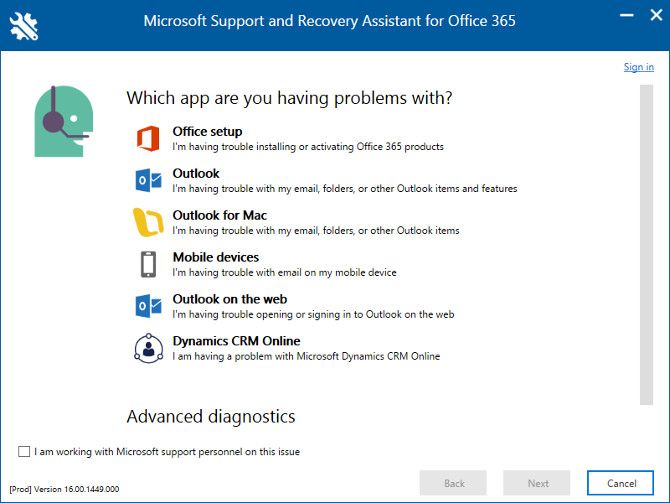
Следующий шаг — войти в свою учетную запись Office 365, используя ссылку в правом верхнем углу окна.
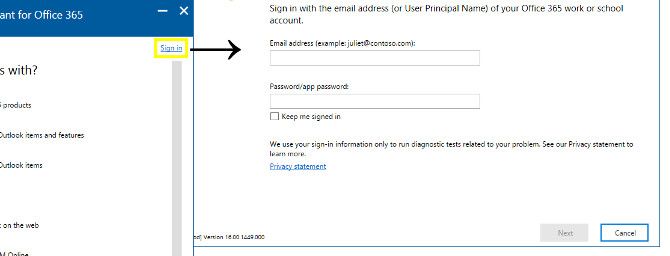
Сделав это, выберите Настройка офиса из списка опций — в качестве альтернативы, нажмите Outlook, если это почтовый клиент вызывает проблемы
, а не офисный пакет в целом.
Последний курорт
Если вы опробовали все эти решения и не добились успеха, возможно, вам не повезло. На данный момент ваша установка кажется неисправимой. Лучший способ — удалить Office вручную
и начать заново.
Это может быть не та новость, которую вы хотите услышать, но в целом это относительно простой процесс. В наши дни нет установочного диска, который можно было бы выковырять из шкафа, и ваша подписка основана на учетной записи, поэтому ее легко будет снова запустить и запустить.
Двигаясь вперед, обновляйте Office
с последними патчами, выпущенными Microsoft. Нет никаких гарантий, что это предотвратит будущие проблемы, но это, безусловно, лучший способ защитить себя от другой неисправной установки.
У вас проблемы с установкой Office? Или у вас есть хороший совет по исправлению неработающей установки? Вы можете обратиться за помощью или предложить свой опыт в разделе комментариев ниже.
Источник: helpexe.ru